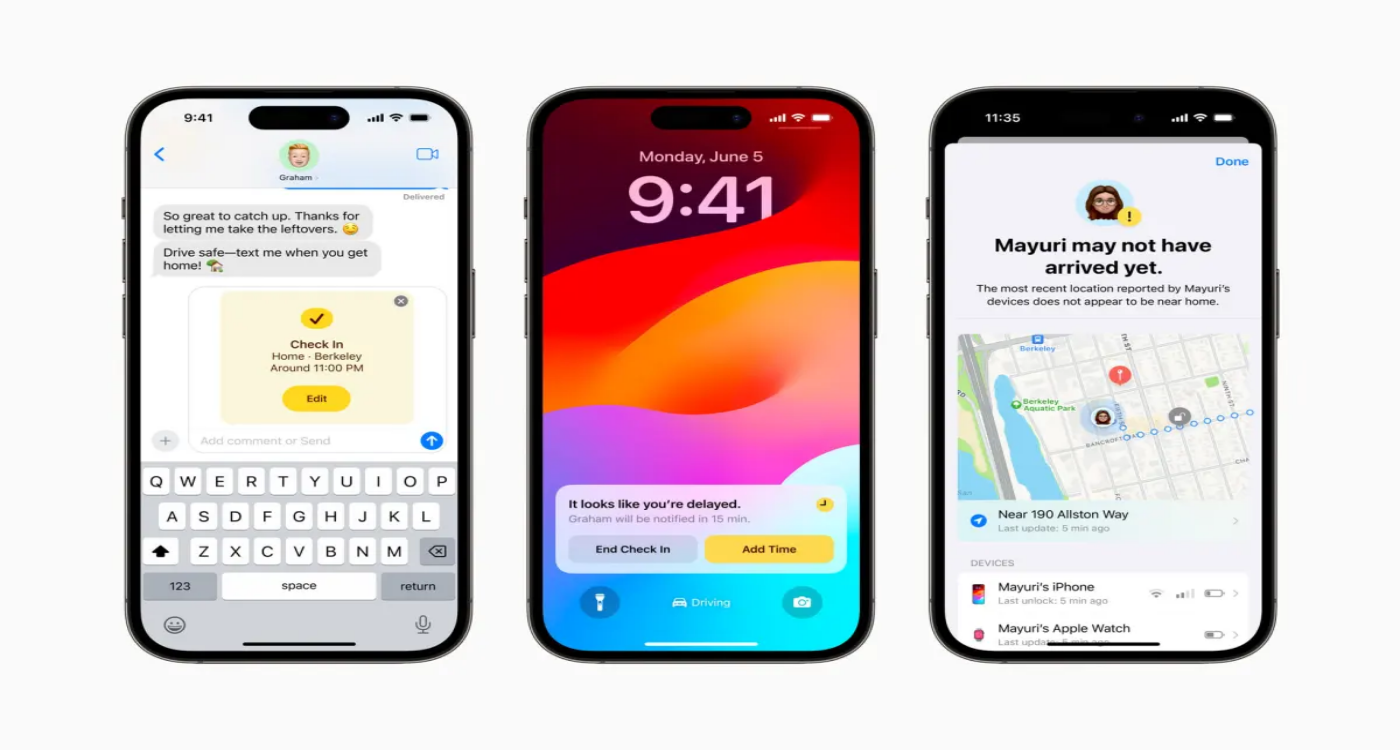[Risolto] Il Poster Dei Contatti di iOS 17 Non Funziona? 7 Modi per Risolvere il Problema!
 Lorenzo Adomani
Lorenzo Adomani- Aggiornato 2023-09-20 a Riparare iPhone

La nuova funzione Contact Poster di iOS 17 consente agli utenti di impostare una foto o una memoji da visualizzare sull'ID chiamante quando chiamano o inviano un messaggio. Questo può aiutarti a identificare facilmente chi ti chiama senza che il suo numero sia salvato nei tuoi contatti.
Tuttavia, alcuni utenti hanno segnalato dei problemi nel far funzionare correttamente i poster di contatto dopo l'aggiornamento a iOS 17. Ad esempio, un utente che si trova in Germania ha commentato: "Ho scaricato e sto cercando di configurare i poster dei contatti ma non vengono visualizzati su entrambi i lati. Dobbiamo configurare qualcosa? Mi trovo in Germania, forse non è ancora stato distribuito?".
Se hai aggiornato il tuo iPhone a iOS 17 ma i poster di contatto di iOS 17 non funziona per te o per altri, ci sono alcuni passaggi di risoluzione dei problemi che puoi provare per far funzionare correttamente questa nuova funzione.
- Parte 1. Perché i poster di contatto di iOS 17 non funziona sul mio telefono?
- Parte 2. Come risolvere i poster di contatto di iOS 17 che non funziona? - Il modo più semplice
- Parte 3. 5 modi comuni per correggere i poster di contatto di iOS 17 che non funziona
- 3.1 Chiudere forzatamente e rilanciare l'applicazione del telefono
- 3.2 Riavviare forzatamente l'iPhone
- 3.3 Aggiornare le applicazioni che supportano i poster di contatto
- 3.4 Rimuovere e creare un nuovo Poster di Contatto
- 3.5 Ripristinare tutte le impostazioni
- Parte 4. Le persone chiedono anche di iOS 17: "I poster di contatto non funzionano".
Parte 1. Perché i poster di contatto di iOS 17 non funzionano sul mio telefono?
Ci sono alcuni motivi comuni per cui la nuova funzione Poster contatti potrebbe non funzionare correttamente sul tuo iPhone dopo l'aggiornamento a iOS 17:
- Impostazioni errate - i poster di contatto di iOS 17 sono disattivati. Verifica che la voce "Mostra la mia scheda contatti" sia attivata in Impostazioni > Contatti. Inoltre, assicurati che Contatti sia abilitato in Impostazioni > Privacy > Contatti.
- Restrizioni attivate - Se sul tuo dispositivo sono state attivate delle restrizioni, è possibile che il Poster Contatti non funzioni. Controlla in Impostazioni > Tempo di schermo che la condivisione dei contatti non sia limitata.
- Bug del software - Come per ogni nuova funzione del software, il bug del poster dei contatti di iOS 17 è comune all'inizio. Potrebbe essere necessario un aggiornamento di iOS per risolvere i problemi legati al mancato funzionamento di Contact Poster. Controlla se ci sono aggiornamenti disponibili.
- Limitazioni del gestore - Alcuni gestori potrebbero non supportare ancora completamente questa funzione. Contatta il tuo operatore telefonico per verificare se ci sono limitazioni che potrebbero avere un impatto sul Poster di contatto.
- Incompatibilità con app di terze parti - i poster di contatto potrebbero non funzionare correttamente quando si chiamano o si inviano messaggi agli utenti di alcune app di terze parti. Le app potrebbero necessitare di aggiornamenti per supportare la funzione. Prova a contattare gli sviluppatori dell'app per ricevere assistenza.
La risoluzione dei problemi delle impostazioni e l'aggiornamento del software dell'iPhone sono i primi passi da compiere per far funzionare correttamente Poster Contatti.
Parte 2. Come risolvere i poster di contatto di iOS 17 che non funzionano? - Il modo più semplice
Se la regolazione delle impostazioni del tuo iPhone non risolve il problema di Contact Poster, il modo migliore per risolvere il problema è utilizzare uno strumento di riparazione iOS dedicato come UltFone iOS System Repair.
UltFone iOS System Repair è un programma facile da usare che può risolvere oltre 150 diversi problemi del sistema iOS, compresi quelli che potrebbero impedire a Contact Poster di funzionare correttamente.
Caratteristiche principali di UltFone iOS System Repair
- Compatibile con le ultime versioni di iOS, incluso iOS 17
- Ripara i problemi di sistema come il blocco del logo Apple, i cicli di riavvio e le schermate nere senza perdita di dati.
- Ripristina l'iPhone senza bisogno di password, iTunes o Finder
- Effettua il downgrade da iOS 17 senza iTunes
- Entra ed esce dalla modalità di recupero con un solo clic
- Aggiornamenti alle ultime versioni di iOS/iPadOS
- Un processo di riparazione sicuro al 100% per il tuo dispositivo e i tuoi dati
Ecco come risolvere il problema del mancato salvataggio del poster dei contatti in iOS 17:
- Passo 1 Scarica e installa il software UltFone iOS System Repair sul tuo computer Windows o Mac. Avvia il programma.

- Passo 2 Collega il tuo iPhone al computer utilizzando un cavo USB. Il programma rileverà il tuo dispositivo. Seleziona la modalità "Ripara sistema operativo" dalla schermata principale.

- Passo 3 UltFone scaricherà automaticamente il pacchetto firmware iOS necessario per il modello e la versione del tuo iPhone. Attendi il completamento del download.

- Passo 4 Una volta scaricato, clicca sul pulsante "Start Standard Repair" per avviare il processo di riparazione. In questo modo il tuo iPhone entrerà in modalità di recupero e reinstallerà in modo sicuro iOS senza cancellare i dati.

- Passo 5Dopo alcuni minuti, la riparazione sarà completata e il tuo iPhone si riavvierà normalmente. Al termine riceverai una notifica dal programma.

Parte 3. 5 modi comuni per correggere i poster di contatto di iOS 17 che non funzionano
3.1 Chiudere forzatamente e rilanciare l'applicazione del telefono
L'applicazione Telefono memorizza nella cache i dati che a volte possono essere danneggiati e causare problemi con il Poster Contatti. La chiusura forzata dell'app cancella questa cache in modo che venga ricostruita ex novo.
Per provarlo:
1. Per prima cosa, visualizza l'app switcher
2. Scorri il dito verso l'alto sull'anteprima dell'app Telefono per chiuderla forzatamente.
3. Avvia di nuovo l'app Telefono dalla schermata principale.
4. Verifica se Poster di contatto ora funziona per te.
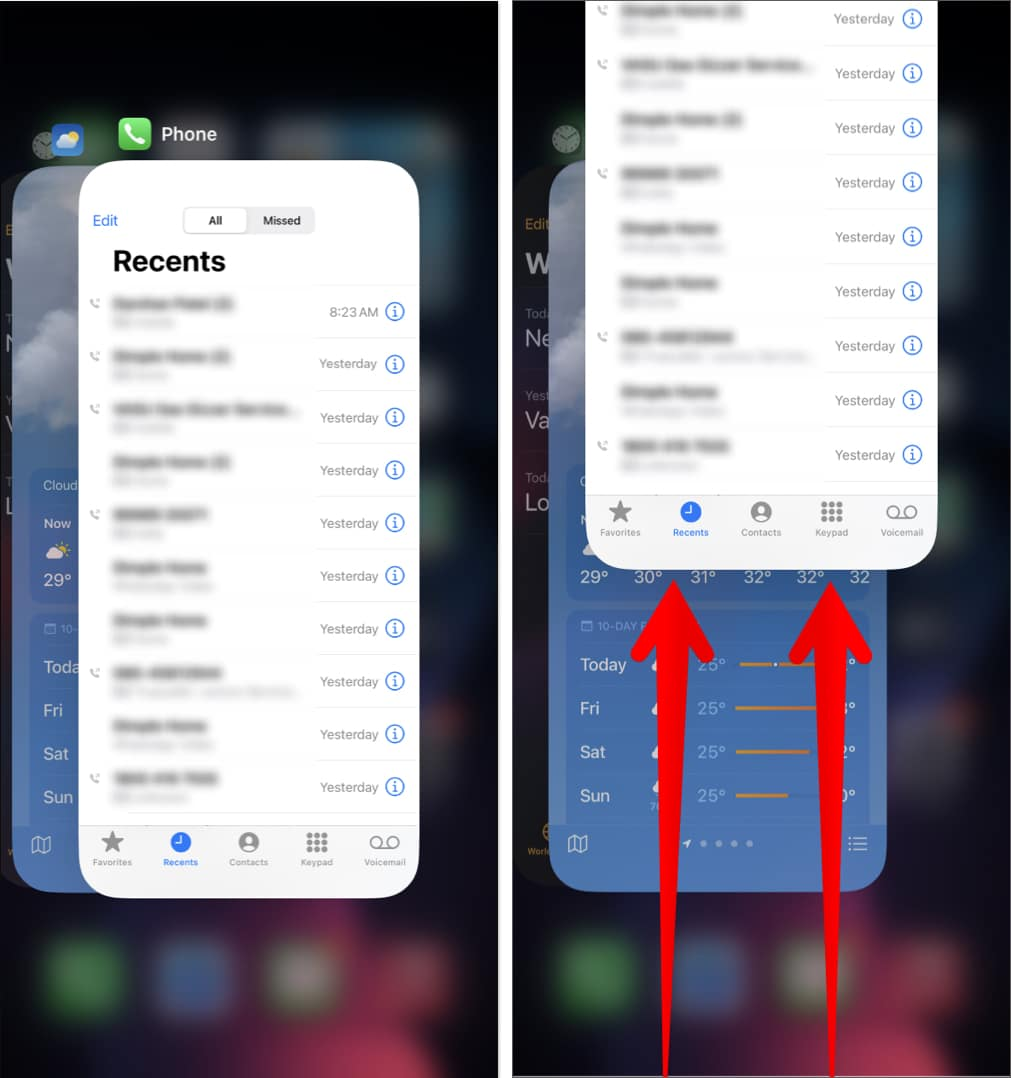
3.2 Riavviare forzatamente l'iPhone
Un semplice riavvio può risolvere i problemi di sistema che interessano Contact Poster. Ecco come forzare il riavvio:
1. Premi e rilascia rapidamente il pulsante Volume Su
2. Premi e rilascia rapidamente il pulsante Volume Giù.
3. Ora, tieni premuto il pulsante laterale fino a quando non vedi il logo Apple.

Una volta che il tuo iPhone si è riavviato, verifica se Contact Poster funziona.
3.3 Aggiornare le applicazioni che supportano i poster di contatto
Se hai problemi con i poster di contatto per applicazioni specifiche come WhatsApp o Signal, l'aggiornamento potrebbe aiutarti.
Vai sull'App Store, tocca il tuo profilo, controlla se ci sono aggiornamenti disponibili e installali. Poi riprova a inserire Poster Contatto in quelle applicazioni.
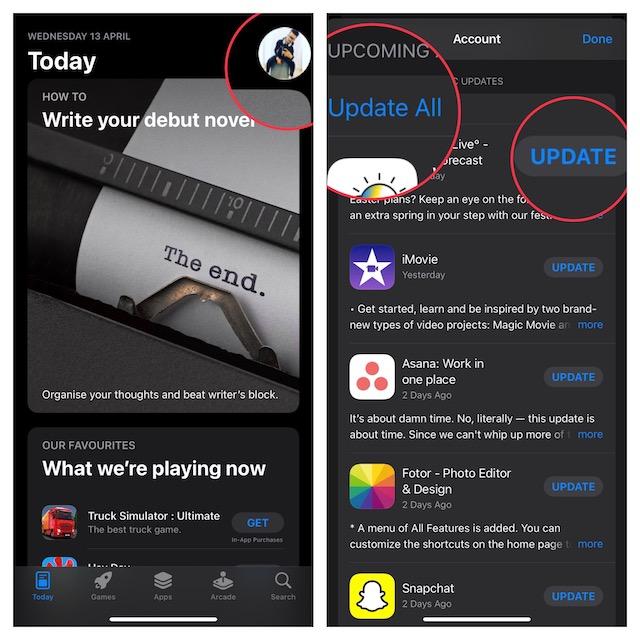
3.4 Rimuovere e creare un nuovo Poster di contatto
Se il tuo poster di contatto sembra funzionare per te, ma gli altri non riescono a vederlo quando li chiami o mandi loro un messaggio, prova a cancellare il poster attuale e a crearne uno nuovo.
Ecco come risolvere il problema della locandina dei contatti di iOS 17 che non viene visualizzata:
1. Apri l'applicazione Telefono e vai alla scheda del tuo contatto in Contatti.
2. Tocca "Foto e poster del contatto", quindi seleziona "Modifica".

3. Scorri il dito verso l'alto sul tuo Poster Contatti attuale e tocca "Elimina" per rimuoverlo.
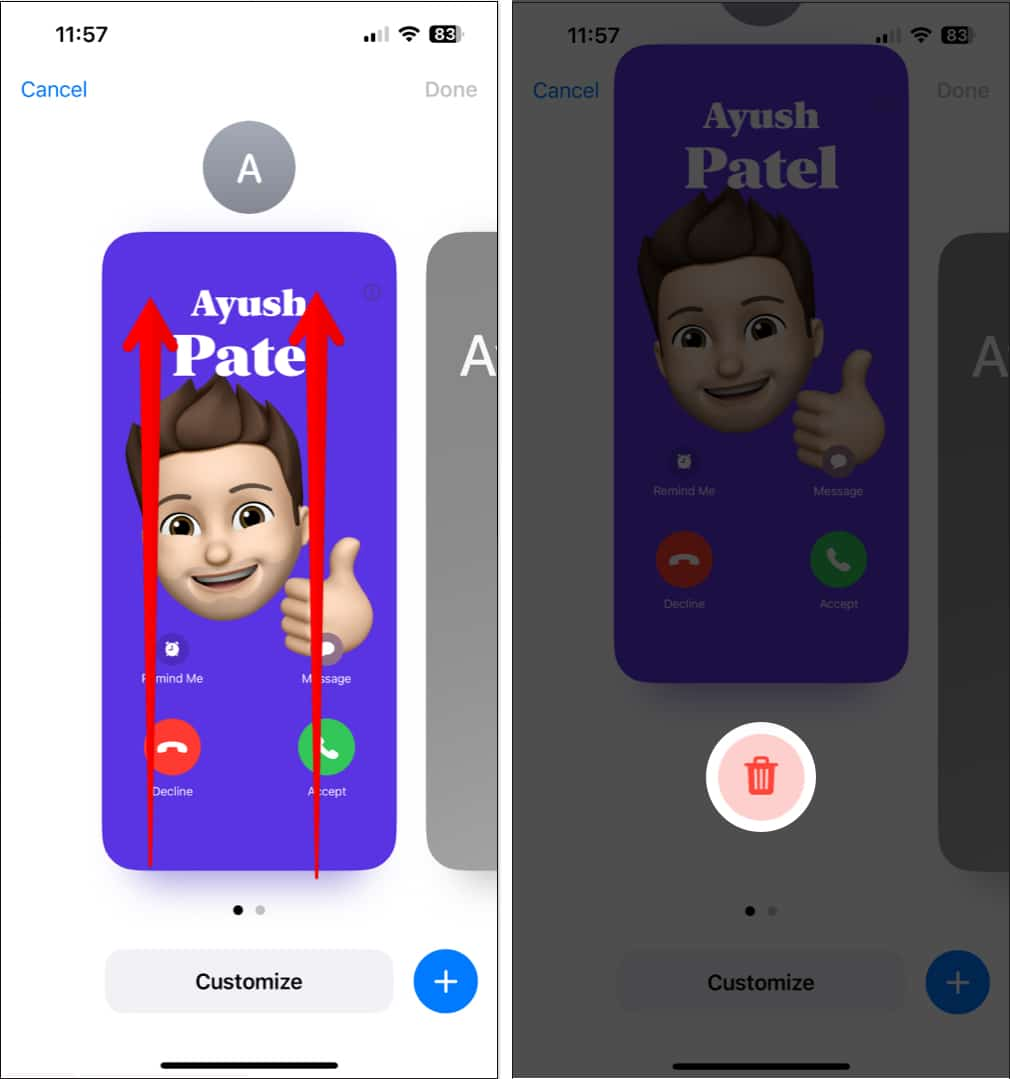
4. Ora tocca "Crea nuovo" e poi "Poster" per crearne uno nuovo.
5. Crea il tuo nuovo poster di contatto e tocca "Fatto" quando hai finito. Tocca "Continua" per salvare le modifiche e attivare il tuo nuovo poster.
3.5 Ripristinare tutte le impostazioni
Ripristinando il dispositivo si possono eliminare le impostazioni corrotte che potrebbero bloccare la funzione Poster Contatti.
Per risolvere il problema della disattivazione di foto e poster dei contatti in iOS 17, ripristina le impostazioni seguendo i seguenti passaggi:
1. Vai su Impostazioni > Generali > Trasferisci o Ripristina iPhone
2. Tocca "Ripristina".
3. Seleziona "Ripristina tutte le impostazioni".
4. Inserisci il tuo codice di accesso se richiesto
5. Tocca nuovamente "Ripristina tutte le impostazioni" per confermare

Parte 4. Le persone chiedono anche di iOS 17: "I poster di contatto non funzionano".
Q1. Come funziona il poster di contatto?
Il poster del contatto mostra una foto, un nickname o un Memoji che hai selezionato nella schermata dell'ID chiamante quando chiami o mandi un messaggio a qualcuno. Aiuta a identificarti senza dover salvare il tuo contatto.
Q2. Chi può vedere il mio poster di contatto?
Il poster del tuo contatto è visibile a chiunque chiami o mandi un messaggio, anche se non ha il tuo numero salvato. La locandina non viene visualizzata per i contatti bloccati. Sia gli utenti iPhone che quelli Android lo vedranno.
Per gestire la visibilità, puoi disattivare la voce "Mostra la mia scheda contatto" nelle Impostazioni se non vuoi che il poster venga visualizzato. Oppure creare poster personalizzati solo per contatti specifici.
Parola finale
La nuova funzione Poster dei contatti di iOS 17 offre divertenti opzioni di personalizzazione per le chiamate e la messaggistica del tuo iPhone. Tuttavia, problemi come la mancata visualizzazione del poster possono smorzare rapidamente l'entusiasmo per questa nuova funzionalità.
Fortunatamente, alcune semplici operazioni di risoluzione dei problemi come il doppio controllo delle impostazioni, il riavvio forzato del dispositivo o l'utilizzo di uno strumento dedicato alla riparazione di iOS - UltFone iOS System Repair - possono in genere far funzionare di nuovo correttamente Contact Poster.
 Lorenzo Adomani
Lorenzo Adomani